קיצורי הדרך הטובים ביותר של Outlook כדי להגביר את הפרודוקטיביות והיעילות שלך
- קיצורי מקשים של Outlook יכולים לעזור לך לנוע ולבצע דברים בקלות כדי לשפר את הפרודוקטיביות.
- קיצורי דרך אלו יעבדו ב-Outlook 2021 וב-Microsoft 365 החדשים ב-Windows וב-Mac.
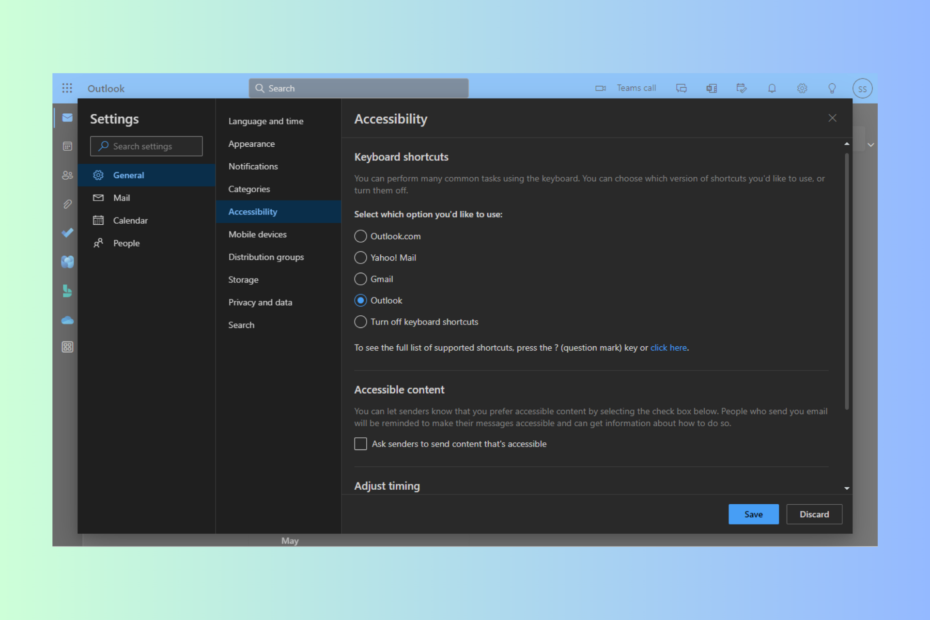
Microsoft Outlook היא מערכת תוכנה למנהל מידע אישי מבית Microsoft, שמגיעה עם חבילות תוכנה של Microsoft Office ו-Microsoft 365.
אם אתה משתמש ב-Outlook לעתים קרובות כדי לשלוח או לקבל אימיילים, לתזמן פגישות ולבדוק משימות, עליך להכיר את מקשי הקיצור הפופולריים שיכולים לעזור לך להסתדר ולהגביר את היעילות שלך.
במדריך זה, נדון בכמה מקיצורי המקלדת של Outlook שיעזרו לך לייעל את זרימת העבודה שלך.
כיצד אוכל להפעיל קיצורי מקלדת ב-Outlook?
- עבור אל אפליקציית האינטרנט של Outlook.
- לְאַתֵר הגדרות מהפינה הימנית העליונה.
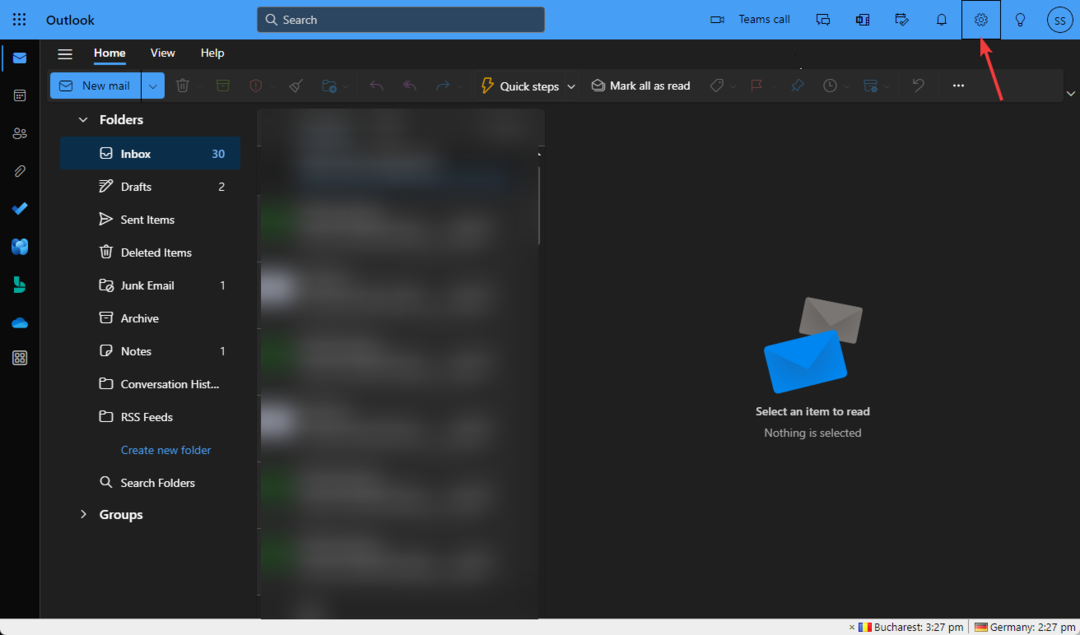
- לאחר מכן, לחץ כללי מהחלונית השמאלית ובחר נְגִישׁוּת מימין.
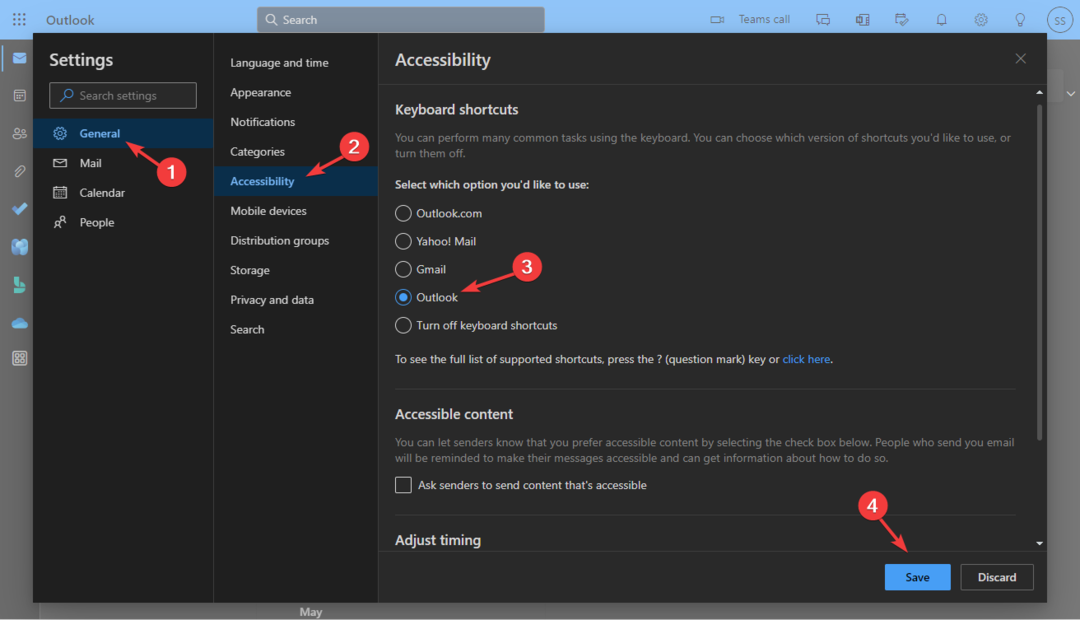
- תַחַת קיצורי דרך במקלדת, בשביל ה בחר באילו אפשרויות תרצה להשתמש אפשרות, תמצא חמש אפשרויות:
- Outlook.com - אפשר קיצורי דרך עבור Outlook
- דואר יאהו – יאהו! קיצורי מקלדת דואר ב-Outlook.com
- Gmail - קיצורי מקשים של Gmail ב-Outlook.com
- הַשׁקָפָה - קיצורי דרך סטנדרטיים של Outlook
- כבה את קיצורי המקלדת - השבת קיצורי דרך ב-Outlook.com
- בחר כל אחת מהאפשרויות שאתה מוצא מתאימות ולחץ להציל כדי לאשר את השינויים.
בחירה באפשרויות אלו תשפיע על אופן הפעולה של קיצורי הדרך באפליקציית OWA שלך בלבד. שולחן העבודה של Outlook יעבוד על קיצורי דרך של Outlook.
אם אתה נתקל בבעיות נפוצות, כגון Outlook לא נפתח, אנו ממליצים לך לבדוק את המדריך המפורט הזה כדי להיפטר מהבעיה.
האם אתה יכול ליצור קיצורי מקשים ב-Outlook?
מאז Outlook 2016, אינך יכול ליצור את קיצורי המקלדת המותאמים אישית שלך עבור Outlook, אך בהחלט יכול להשתמש באלו שכבר הוקצו.
עם זאת, אתה יכול לעבור בין קטגוריות באמצעות Ctrl + פוּנקצִיָה מקשים, ו-Outlook מאפשר לך להגדיר איזה מפתח פונקציה עובד עם איזו קטגוריה. כדי לדעת יותר, עבור לחלק האחרון.
כמו כן, אתה יכול להשתמש בקיצורי מקשים מ-Gmail ו-Yahoo! דואר על ידי הפעלת התכונה באפליקציית האינטרנט של Outlook.
מהם קיצורי המקשים הטובים ביותר של Outlook שתוכל להשתמש בהם?
1. קיצורי דרך בשימוש תכוף
| קיצורי דרך במקלדת(חלונות) | קיצורי דרך במקלדת(מק) | פעולה |
| Ctrl + י | – | פתח את החלון עבור לתיקיה |
| Ctrl+נ | Cmd + נ | יוצר אירוע לוח שנה חדש או פותח חלון הודעה חדש |
| Ctrl + להיכנס | Cmd + לַחֲזוֹר | שולח הודעת דואר אלקטרוני |
| מִשׁמֶרֶת+להיכנס | Cmd + O | פותח את ההודעה שנבחרה בחלון חדש |
| לִמְחוֹק | לִמְחוֹק | מחק הודעה |
| Ctrl + ו | Cmd +י | מעביר הודעה |
| Ctrl+מִשׁמֶרֶת+ר | Cmd + מִשׁמֶרֶת + ר | בוחר באפשרות השב לכולם |
| Ctrl + 2 | Cmd + 2 | פותח את לוח השנה |
| Ctrl+ר | Cmd + ר | השב למייל |
| Alt+מטה | מטה חֵץ | לוקח אותך למייל הבא ברשימה |
| Alt + שמאלה | – | מחזיר אותך לתיקיה שנבחרה קודם לכן |
| Alt + ח | – | מעביר אותך ללשונית הבית |
| Alt + ס | Cmd + לַחֲזוֹר | שולח מייל |
| Alt + נ | Cmd+ה | מוסיף קובץ |
| Ctrl+מִשׁמֶרֶת+ק | Cmd + נ | פותח בקשת משימה חדשה |
| Ctrl + ה | Cmd + אוֹפְּצִיָה + ו | פותח את החיפוש |
| יציאה | יציאה | סגור |
| Alt+ י +א | Alt + ו + M | פותח חלון שמירה כקובץ מצורף |
| Ctrl+מִשׁמֶרֶת+א | Cmd + נ | יוצר פגישה |
2. ערוך ועיצוב טקסט
| קיצורי דרך במקלדת(חלונות) | קיצורי דרך במקלדת(מק) | פעולה |
| Ctrl+ג | Cmd + ג | העתק את הטקסט שנבחר ללוח |
| Ctrl+איקס | Cmd + איקס | גזור את הטקסט שנבחר |
| Ctrl+ק | Cmd + ק | הוסף היפר-קישור |
| Ctrl+V | Cmd + V | הדבק את הטקסט מהלוח למיקום שנבחר |
| Ctrl+י | Cmd + י | חזור על הפעולה האחרונה |
| Ctrl+ז | Cmd + ז | בטל את השינוי האחרון |
| Ctrl+ב | Cmd + ב | מחיל עיצוב מודגש |
| Ctrl+U | Cmd + U | מדגיש טקסט נבחר |
| Ctrl+אני | Cmd + אני | מחיל עיצוב נטוי |
| מקש לחזור אחורה | לִמְחוֹק | מוחק את הטקסט שנבחר המופיע בצד שמאל של הסמן |
| Ctrl+מקש לחזור אחורה | Fn+לִמְחוֹק | מחק את המילה משמאל לסמן אך לא את הרווח לפני המילה |
| Alt + O | – | מראה את ה פוּרמָט תַפרִיט |
| Ctrl + מִשׁמֶרֶת + פ | – | מציג את תיבת הדו-שיח של הגופן |
| מִשׁמֶרֶת + F3 | – | מחליף רישיות עבור הטקסט שנבחר |
| Ctrl + מִשׁמֶרֶת + ק | – | עיצוב האותיות באותיות קטנות |
| Ctrl + מִשׁמֶרֶת + ל | Cmd + מִשׁמֶרֶת + ל | הוסף כדורים |
| Ctrl + ט | Cmd + } | מגדיל את הכניסה |
| Ctrl + מִשׁמֶרֶת +ט | Cmd + { | מקטין את הכניסה |
| Ctrl +] | Cmd + ] | הגדל את גודל הגופן |
| Ctrl +[ | Cmd + [ | הקטן את גודל הגופן |
| Ctrl + ל | – | יישור הטקסט שנבחר לשמאל |
| Ctrl + ה | – | יישור הטקסט שנבחר למרכזו |
| Ctrl + מִשׁמֶרֶת +ז | Cmd+ מִשׁמֶרֶת +ז | מנקה את כל העיצוב |
| Ctrl + מִשׁמֶרֶת +ח | Cmd + מִשׁמֶרֶת +ח | מוחק את המילה הבאה |
| Ctrl + מִשׁמֶרֶת +י | Cmd + מִשׁמֶרֶת +י | מצדיק את הטקסט |
| Ctrl + מִשׁמֶרֶת +ס | Cmd + מִשׁמֶרֶת +ס | מחיל סגנונות |
| Ctrl + ל | Cmd + ל | מיישר את הפסקאות לשמאל |
| Ctrl + ר | Cmd + ר | מיישר את הפסקאות ימינה |
| Ctrl + ט | Cmd + ט | יוצר כניסה תלויה |
| Ctrl + ש | Cmd + ש | מסיר עיצוב מפיסקה |
| Ctrl + מִשׁמֶרֶת + ט | Cmd + מִשׁמֶרֶת + ט | מפחית את השקע התלוי |
3. קיצורי מקלדת דואר עבור Outlook
3.1 חלונית תיקיות
| קיצורי דרך במקלדת | פעולה |
| ימין מקש החץ | מרחיב את הקטע שנבחר |
| Ctrl + מִשׁמֶרֶת + אני | לעבור ל תיבת הדואר הנכנס |
| Ctrl + מִשׁמֶרֶת + O | לעבור ל תיבת דואר יוצא |
| שמאלה מקש החץ | סוגר או מכווץ את התיקיה הנוכחית |
- כיצד ליצור קובץ PST ב- Outlook
- כיצד ליצור תצוגת דואר נכנס מאוחדת ב- Outlook
3.2 הודעות ורשימת קריאה
| קיצורי דרך במקלדת(חלונות) | קיצורי דרך במקלדת(מק) | פעולה |
| Ctrl+מִשׁמֶרֶת+W | – | מציג תמונות אינטרנט חסומות |
| Ctrl+מִשׁמֶרֶת+ג | Ctrl + 1 | סמן או המשך |
| מקש רווח | גלול למעלה | גלול למטה ב- קריאה שִׁמשָׁה |
| מִשׁמֶרֶת + מקש רווח | עמוד למטה | גלול למעלה ב- קריאה שִׁמשָׁה |
| לִמְחוֹק | לִמְחוֹק | מסיר את ההודעה שנבחרה מתיבת הדואר הנכנס |
| מִשׁמֶרֶת+לִמְחוֹק | מִשׁמֶרֶת+לִמְחוֹק | מוחק לצמיתות את ההודעות או הפריטים |
| יציאה | יציאה | בטל חיפוש |
| לְהַכנִיס | אוֹפְּצִיָה+Cmd+אפוסתרוף (') | מסמן הודעה או מסמן הודעה מסומנת כהשלמה |
| Ctrl+< | Ctrl+סוגר שמאל ([) | עבור להודעה הקודמת |
| Ctrl+> | Ctrl+סוגר ימין (]) | לוקח אותך להודעה הבאה |
| Ctrl+U | Cmd + מִשׁמֶרֶת + ט | מסמן את האימייל שנבחר כלא נקרא |
| Ctrl+ש | Cmd + ט | מסמן את האימייל שנבחר כנקרא |
| Ctrl + לִמְחוֹק | Cmd + מחק | התעלם מהודעת דוא"ל או משיחה |
| Ctrl + Alt + י | Cmd + Alt + י/Cmd + Alt + אוֹפְּצִיָה + י | מעביר את האימייל מ- או אל פְּסוֹלֶת תיקייה. |
| Ctrl + Alt + ר | – | עונה לשיחה עם בקשת פגישה |
3.3 השתמש ברשימת ההודעות
| קיצורי דרך במקלדת(חלונות) | פעולה |
| מִשׁמֶרֶת+מטה | בוחר את ההודעה הנוכחית והבאה ותוכל להשתמש בזה כדי לבחור הודעות דוא"ל מרובות ברשימה |
| בית/Ctrl+בית | בוחר את ההודעה הראשונה בתיקייה הנוכחית |
| מִשׁמֶרֶת+לְמַעלָה | בוחר את ההודעות הנוכחיות והקודמות ותוכל להשתמש בזה כדי לבחור הודעות דוא"ל מרובות ברשימה |
3.4 רשימת קריאה
| קיצורי דרך במקלדת | פעולה |
| יציאה | סוגר הודעה חדשה |
| סוֹף | עבור להודעה האחרונה ברשימה |
| Ctrl+נ | יוצר הודעה חדשה |
| בית | עבור לראש רשימת הדוא"ל |
| Ctrl+ו | העבר את האימייל שנבחר |
| Ctrl+ר | השב להודעה שנבחרה |
| עמוד למטה | מעביר עמוד אחד למטה בהודעות דוא"ל הכוללות שני עמודים או יותר |
| Ctrl+מִשׁמֶרֶת+ר | עונה לכל הנמענים של האימייל שנבחר |
| גלול למעלה | מעלה עמוד אחד בהודעות דוא"ל הכוללות שני עמודים או יותר |
| Ctrl+להיכנס | שולח את המייל |
4. קיצורי מקשים של לוח שנה עבור Outlook
4.1 קיצורי דרך נפוצים
| קיצורי דרך במקלדת(חלונות) | קיצורי דרך במקלדת(מק) | פעולה |
| Ctrl+נ | Cmd + נ | פותח או יוצר פריט לוח שנה חדש ב-Windows, אבל עם פקודה מקש ב-Mac, זה יוצר פגישה חדשה |
| Ctrl+2 | Cmd + 2 | פותח את לוּחַ שָׁנָה נוף |
| לִמְחוֹק | לִמְחוֹק | מסיר את האירוע שנבחר |
| כרטיסייה | מִשׁמֶרֶת+לִשְׁלוֹט+סוגר ימין (]) | עבור לאירוע הבא בתצוגה הנוכחית |
| להיכנס | מִשׁמֶרֶת+לִשְׁלוֹט+סוגר שמאל ([) | פותח את הפריט שנבחר בלוח השנה |
| מִשׁמֶרֶת+כרטיסייה | – | עובר לפגישה הקודמת |
| F6 | – | מעביר אותך לאזור אחר בלוח השנה שלך |
4.2 תצוגה רחבה של לוח השנה
| קיצורי דרך במקלדת(חלונות) | קיצורי דרך במקלדת(מק) | פעולה |
| Alt + לְמַעלָה מקש החץ / Alt + מטה | Cmd + אוֹפְּצִיָה + חץ שמאלי/ חץ ימני | לוקח אותך לשבוע הקודם/השבוע הבא (תצוגת שבוע) |
| Alt+גלול למעלה / Alt + עמוד למטה | Cmd + אוֹפְּצִיָה + חץ שמאלי/ חץ ימני | מעביר אותך לחודש הקודם/החודש הבא (תצוגת חודש) |
| Alt+בית | – | לוקח אותך לתחילת השבוע. |
| Alt+סוֹף | – | לוקח אותך לסוף השבוע. |
| Ctrl+0 | – | אפס פאן וזום |
| Ctrl+מִשׁמֶרֶת+שמאלה, ימין, לְמַעלָה, או מטה מקש החץ | – | הזז את הפריט שנבחר שמאלה, ימינה, למעלה או למטה |
| Ctrl+שמאלה, ימין, לְמַעלָה, או מטה מקש החץ | – | פנה שמאלה, ימינה, למעלה או למטה |
| יציאה | יציאה | בטל את הבחירה בפריטים שנבחרו |
| מִשׁמֶרֶת+Alt+6 | – | פותח את רָחָב נוף |
| קיצורי דרך במקלדת(חלונות) |
קיצורי דרך במקלדת (מק) |
פעולה |
| Ctrl+1 | Cmd + 1 | לך ל דוֹאַר |
| Ctrl+2 | Cmd + 2 | לך ל לוּחַ שָׁנָה |
| Ctrl+3 | Cmd + 3 | לך ל אֲנָשִׁים |
| לִמְחוֹק אוֹ Ctrl+ד | לִמְחוֹק | מוחק איש קשר או רשימת אנשי קשר |
| Ctrl+ה | Cmd + 0 | מחפש איש קשר |
| Ctrl+נ | Cmd + נ | יוצר איש קשר חדש |
| Ctrl+ס | Cmd + ס | שומר איש קשר או רשימת אנשי קשר |
| Ctrl+א | Cmd + א | בוחר את כל אנשי הקשר או רשימות אנשי הקשר |
| יציאה | יציאה | מחק איש קשר/בטל את הבחירה בכל אנשי הקשר או רשימות אנשי הקשר |
| מִשׁמֶרֶת+ה | – | ערוך איש קשר או רשימת אנשי קשר |
| מטה חֵץ | – | עברו למטה ברשימת אנשי הקשר |
| לְמַעלָה חֵץ | – | עבור למעלה ברשימת אנשי הקשר |
| מִשׁמֶרֶת+סימן שאלה (?) | – | מציג את הרשימה של אֲנָשִׁים קיצורי דרך במקלדת |
| Ctrl+ל | – | צור רשימת אנשי קשר חדשה |
| Alt+ח | – | מעביר את הפוקוס ל- בית לשונית |
| Alt+V | – | מעביר את הפוקוס ל- נוף לשונית |
6. קיצורי מקשים של משימות
| קיצורי דרך במקלדת(חלונות) | קיצורי דרך במקלדת(מק) | פעולה |
| Ctrl+ג | Cmd + ג | קבל בקשת משימה |
| Ctrl+ד | לִמְחוֹק | דחה בקשת משימה |
| Ctrl + ה | – | פותח תיבת חיפוש |
| Ctrl+י | – | נפתח עבור לתיקיה תיבת דיאלוג |
| Ctrl +נ | – | יוצר משימה ב- משימות נוף |
| Ctrl+O | Cmd + O | פותח את הפריט שנבחר |
| Ctrl+פ | Cmd + פ | מדפיס את הפריט שנבחר |
| Ctrl+מִשׁמֶרֶת+Alt+U | Cmd + נ | צור בקשת משימה |
| F6 | – | מעבר בין ה משימות רשימה, לעשות בר, ו תיקיה שִׁמשָׁה |
| לְהַכנִיס | – | סמן פריט או סמן הושלם |
7. קיצורי ניווט בסיסיים
| קיצורי דרך במקלדת(חלונות) | קיצורי דרך במקלדת(מק) | פעולה |
| Alt + F4 | Cmd + W | סוגר את החלון הפעיל |
| Ctrl + 4 | Cmd + 4 | פותח את משימות נוף |
| Ctrl + 5 | Cmd + 5 | לוקח אותך ל הערות |
| Ctrl + 6 | Cmd + 6 | עבור לרשימת התיקיות בחלונית התיקיות |
| Ctrl + 7 | Cmd + 7 | עובר לקיצורי דרך. עבור Mac, זה פותח את סטטוס סנכרון חַלוֹן |
| Ctrl + . | – | מעביר אותך לאימייל הפתוח הבא |
| Ctrl + , | Cmd + , | מעביר אותך להודעה הקודמת. עבור Mac, זה פותח את העדפות Outlook חַלוֹן |
| Ctrl + כרטיסייה | Cmd + כרטיסייה | מאפשר לך לנוע סביב שורות כותרות ההודעה ב- תיקיה שִׁמשָׁה |
| חצים | חצים | מאפשר לך להסתובב ב תיקיה שִׁמשָׁה |
| Alt + שמאלה | – | לוקח אותך לתצוגה הקודמת בראשית הַשׁקָפָה חַלוֹן |
| Alt + ימין | – | לוקח אותך לתצוגה הבאה בראשית הַשׁקָפָה חַלוֹן |
| Ctrl + מִשׁמֶרֶת + W | – | בוחר את סרגל מידע ומציג תפריט פקודות אם רלוונטי |
| Ctrl + מִשׁמֶרֶת + כרטיסייה | – | לעבור בין תיקיה, הַשׁקָפָה, בר מטלות, ו קריאה שִׁמשָׁה |
| Alt + ו | – | עבור אל קוֹבֶץ לשונית |
| Alt + JS | – | עבור אל שלח/קבל לשונית |
| Alt + V | – | לוקח אותך ל- נוף לשונית |
| Alt + ה | – | עובר ל- עֶזרָה לשונית |
כיצד ליצור קיצור מקשים משלך ב-Outlook (קטגוריות)?
- הקש על חלונות סוג מפתח הַשׁקָפָה, ולחץ על פתח.
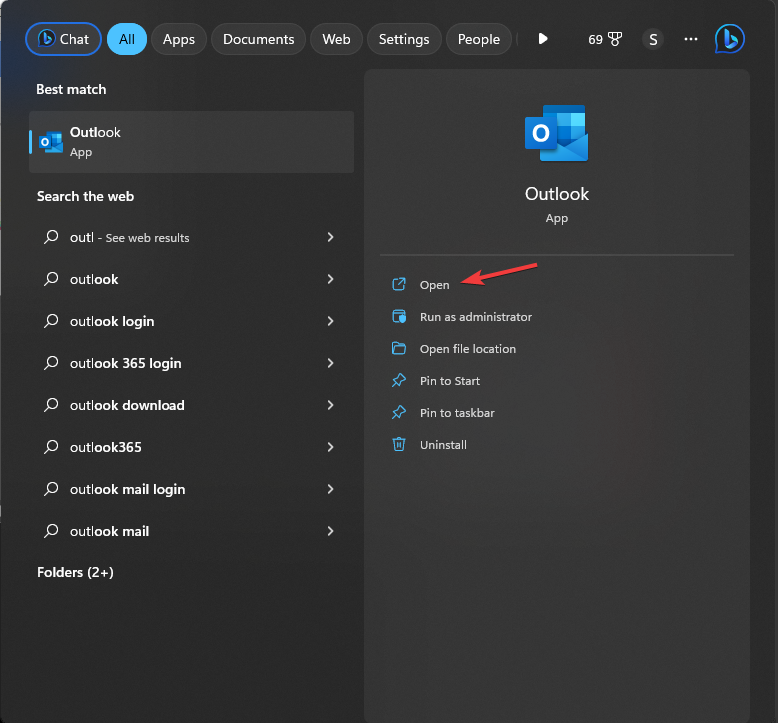
- עבור אל בית לשונית, אתר קטגוריות.
- מהתפריט הנפתח, בחר כל הקטגוריות.
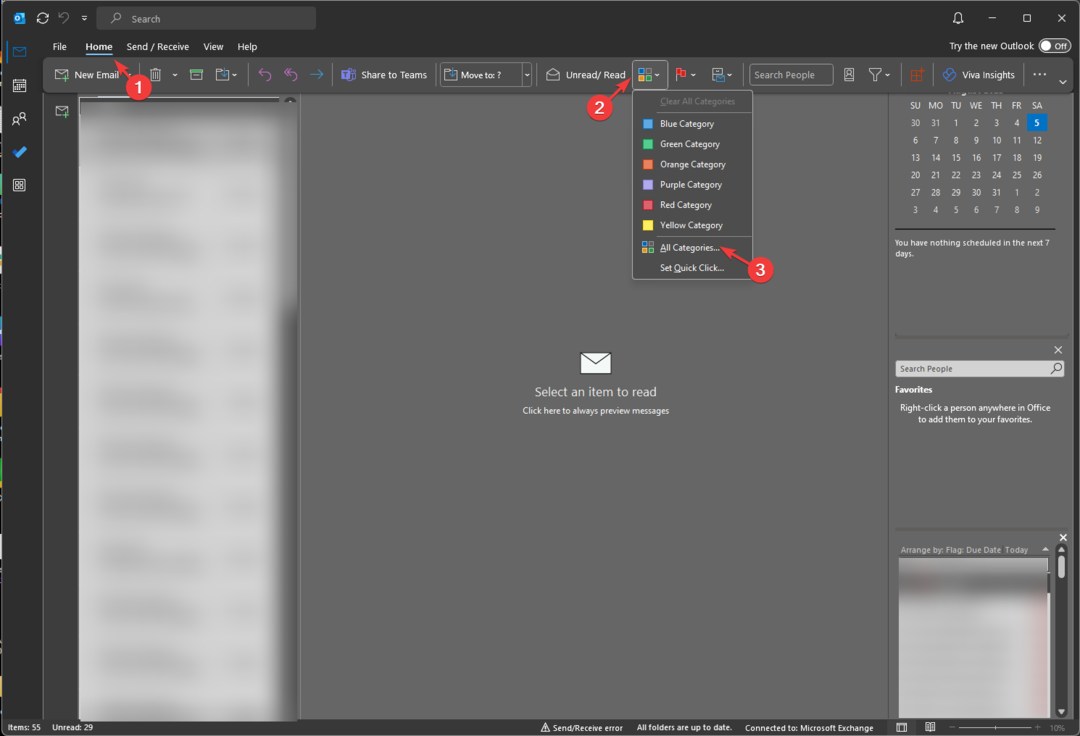
- על קטגוריות צבע בחלון, תראה את רשימת הקטגוריות.
- אתה יכול להוסיף חדשים, לשנות שמות או למחוק את הקיימים.
- .לאחר שתסיים, בחר את ה קטגוריה, אתר את מקש קיצור אפשרות מהתפריט הנפתח ובחר Ctrl + כל מקש פונקציה.
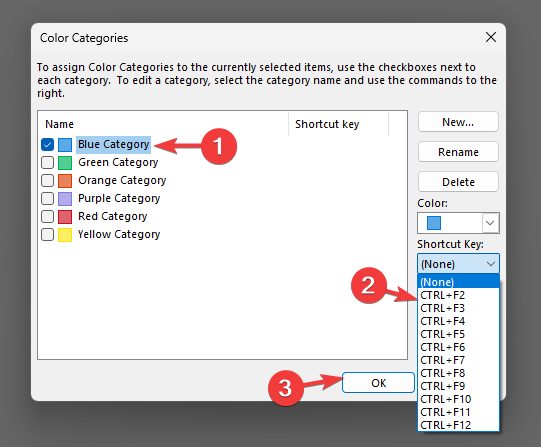
- נְקִישָׁה בסדר.
כעת תוכל לעבור בין קטגוריות באמצעות קיצורי מקלדת.
אז אלו הם חלק מקיצורי המקלדת ב-Outlook שיכולים לעזור לך לשפר את הפרודוקטיביות ולייעל את זרימת העבודה שלך.
כדי לשפר עוד יותר את הפרודוקטיביות שלך, תוכל הזז את סרגל Outlook מצד למטה, כפי שהורה במדריך המודגש.
אנא אל תהסס לתת לנו כל מידע, טיפים והניסיון שלך עם הנושא בקטע ההערות למטה.


